推荐阅读:
https://busybox.net/
https://termux.com/
http://blog.csdn.net/zhangjay/article/details/6656771
https://github.com/sysstat/sysstat
http://sebastien.godard.pagesperso-orange.fr/
1:需要下载iostat
https://wiki.cc.gatech.edu/epl/index.php/Android_tools(需要在此网页寻找具体的下载地址),
解压后可以得到一个无扩展名的iostat文件
也可以在这里下载:
https://download.csdn.net/download/angcyo/85060193
2:push到Android设备
执行步骤:
-->adb root
-->adb remount
-->adb push **d:/iostat** /system/bin/ (请注意加粗部分)
-->adb shell
-->chmod 755 /system/bin/iostat
-->iostat
3:iostat返回信息
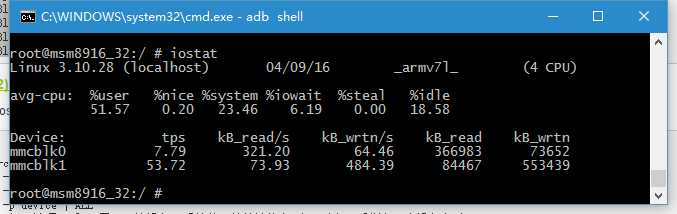
avg-cpu部分:
%user: 在用户级别运行所使用的CPU的百分比.
%nice: nice操作所使用的CPU的百分比.
%sys: 在系统级别(kernel)运行所使用CPU的百分比.
%iowait: CPU等待硬件I/O时,所占用CPU百分比.
%idle: CPU空闲时间的百分比.
Device部分:
tps: 每秒钟发送到的I/O请求数.
kB_read/s: 每秒读取的block数.
kB_wrtn/s: 每秒写入的block数.
kB_read: 读入的block总数.
kB_wrtn: 写入的block总数.
4:参数说明
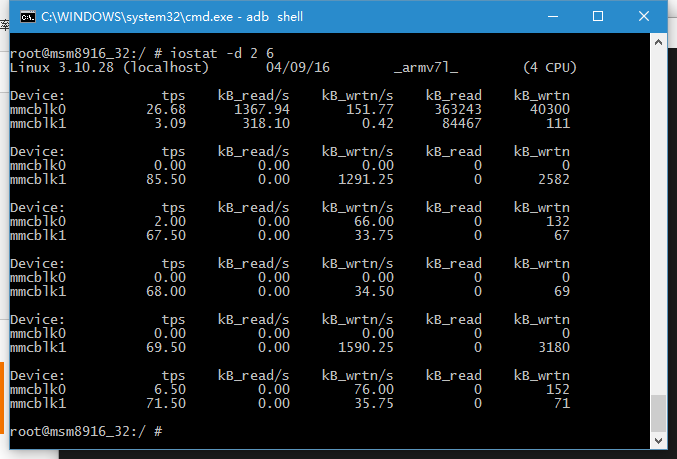
- -c 仅显示CPU统计信息.与-d选项互斥.
- -d 仅显示磁盘统计信息.与-c选项互斥.
- -k 以K为单位显示每秒的磁盘请求数,默认单位块.
- -p device | ALL
与-x选项互斥,用于显示块设备及系统分区的统计信息.也 可以在-p后指定一个设备名,如: # iostat -p hda或显示所有设备# iostat -p ALL - -t 在输出数据时,打印搜集数据的时间.
- -V 打印版本号和帮助信息.
- -x 输出扩展信息.
5:具体使用
-->iostat 2 6 :每隔2秒输出一次cpu和derice信息,共输出6次
-->iostat 1 :每隔1秒输出一次cpu和derice信息,一直输出
-->iostat -d 1 :每隔1秒输出一次derice信息,一直输出
-->iostat -c 1 :每隔1秒输出一次cpu信息,一直输出
联系作者
群内有各(pian)种(ni)各(jin)样(qun)的大佬,等你来撩.
























 1104
1104

 被折叠的 条评论
为什么被折叠?
被折叠的 条评论
为什么被折叠?








